4 eenvoudige manieren om gemakkelijk oude berichten op iPhone te vinden zonder te scrollen
Gezien het feit dat de meesten van ons onze boodschap behoudenmaandenlang scrollen om een bepaald bericht te vinden dat een tijdje terug is verzonden, kan erg vervelend zijn. En we weten zoveel. Als u zo'n gebruiker bent, bent u aan het juiste adres. Wilt u weten hoe u oude sms-berichten op de iPhone kunt vinden, dan legt dit artikel verschillende praktische methoden uit om gemakkelijk oude berichten op de iPhone XS / XS Max / XR / X / 8/8 Plus / 7/7 Plus / 6S / 6 te vinden / SE / 5s / 5.
- Manier 1: zie Oude berichten op iPhone in de Berichten-app
- Manier 2: bekijk oude berichten op iPhone via Spotlight Search
- Manier 3: begin snel met een tekstgesprek
- Manier 4: vind oude iPhone-berichten / iMessages op datum met behulp van software
Manier 1: zie Oude berichten op iPhone in de Berichten-app
Nog niet zo lang geleden heeft Apple een zoekbalk toegevoegd aan debovenaan de iMessage-app. Dit heeft het voor gebruikers gemakkelijk gemaakt om oude berichten op iPhone te doorzoeken. Voor deze methode moet u echter enige informatie onthouden van de berichten die u wilt zien. Wil je weten hoe je oude sms-berichten op iPhone kunt zien? Volg de onderstaande procedure.
Stap 1: Start de berichten-app op uw iPhone.
Stap 2: Veeg omlaag om de zoekbalk te openen. De zoekbalk verschijnt bovenaan de interface.
Stap 3: voer een zin, telefoonnummer of trefwoord in de zoekbalk in. De resultaten worden automatisch in realtime op uw scherm weergegeven terwijl u typt.

Het grote nadeel van het gebruik van deze methode is het feit dat u een bepaald bericht niet op datum kunt zoeken.
Manier 2: bekijk oude berichten op iPhone via Spotlight Search
Spotlight Search is een handig hulpmiddel op iPhoneom te zoeken naar https://www.tenorshare.com/iphone-recovery/recover-deleted-contacts-from-iphone.html, https://www.tenorshare.com/iphone-recovery/music-disappeared-from-iphone -how-to-recovery-redownload.html, e-mail, berichten, https://www.tenorshare.com/iphone-recovery/iphone-calendar-disappeared.html, de App Store, Web, Maps en andere apps. U kunt oude sms-berichten op iPhone met Spotlight vinden door de onderstaande procedure te volgen.
Stap 1: Veeg vanuit het midden van het startscherm omlaag.
Tik op de zoekbalk bovenaan de interface.
Stap 3: Typ de context, relevante informatie, zin of telefoonnummer van de verwijderde berichten.

Stap 4: De resultaten worden weergegeven volgens de apps. Selecteer het bericht dat u zoekt door erop te tikken.
Manier 3: begin snel met een tekstgesprek
Wil je weten hoe je oude berichten op iPhone kunt vindensnel? Je gaat ermee akkoord dat het scrollen naar de bovenkant van een berichtenthread behoorlijk vervelend kan zijn, vooral als je een lang gesprek hebt. Met de onderstaande procedure kun je eenvoudig berichten lokaliseren zonder te scrollen.
Stap 1: Open een berichtendraad naar keuze.
Stap 2: Tik op de bovenste balk op uw scherminterface. De balk die informatie weergeeft zoals de naam van de mobiele provider, het batterijniveau, de huidige tijd en andere informatie.
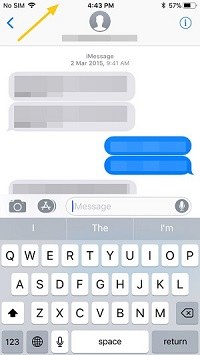
Stap 3: De thread wordt gescrold naar het eerste bericht dat is verzonden. (Deze truc kan ook worden gebruikt voor andere berichten-apps zoals Viber WhatsApp, WeChat etc.
Manier 4: vind oude iPhone-berichten / iMessages op datum met behulp van software
Met de hierboven genoemde methoden is dat zomoeilijk om oud iPhone-bericht te vinden met behulp van de datum. Dit vereist dat gebruikers een andere methode gebruiken. We raden https://www.tenorshare.com/products/iphone-data-recovery.html ten zeerste aan. UltData stelt gebruikers in staat om berichten op iPhone XS / XS Max / XR / X / 8/8 Plus / 7/7 Plus / 6S / 6 / SE / 5s / 5 op datum gemakkelijk te vinden en te bekijken en u kunt zelfs berichten op iPhone exporteren naar bekijken op een Excel-bestand.
Volg de onderstaande procedure:
Stap 1: Download, installeer en start Tenorshare UltData op uw pc of Mac.
Stap 2: Verbind uw iPhone met uw computer.
Stap 3: Selecteer Gegevens herstellen van iOS-apparaat en klik vervolgens op Scan starten.

Stap 4: bekijk een voorbeeld en selecteer de berichten die u wilt herstellen op datum. (Verwijderde berichten worden rood gemarkeerd terwijl de berichten op uw apparaat dat niet zijn.
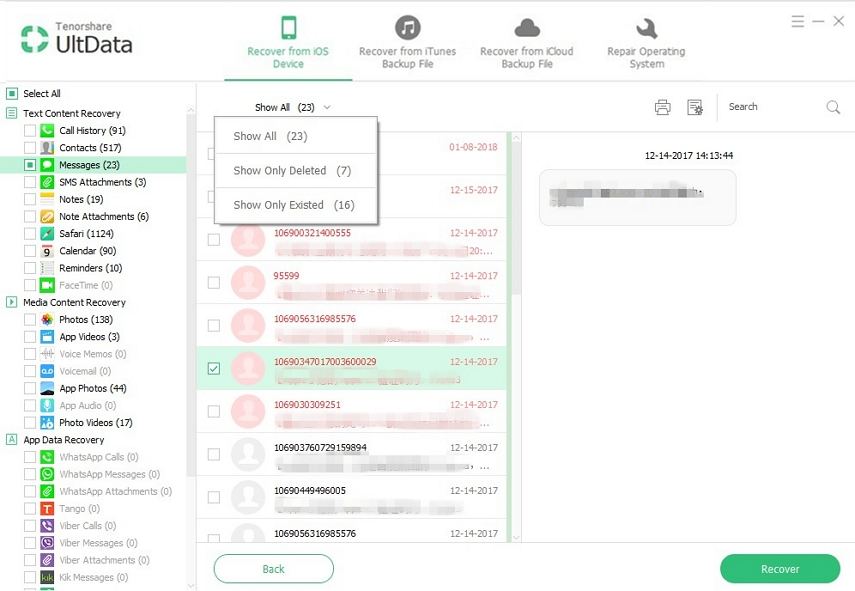
Stap 5: Om iPhone-berichten in Excel op de computer te bekijken, selecteert u de optie selecteren of het wordt opgeslagen als een .txt-, .xls- of .xml-bestand, selecteert u waar u het bestand wilt herstellen en klikt u op Opslaan.
Zo krijg je oude berichten terug op de iPhone: een eenvoudig en duidelijk proces.
Conclusie
Vraagt u zich af hoe u oude berichten op de iPhone kunt vinden? Elk van de hierboven genoemde methoden kan werken. Vanwege het gebruiksgemak en de identificatie van berichten op datum of andere parameters, raden we echter aan om Tenorshare UltData te gebruiken om oude berichten te vinden.









